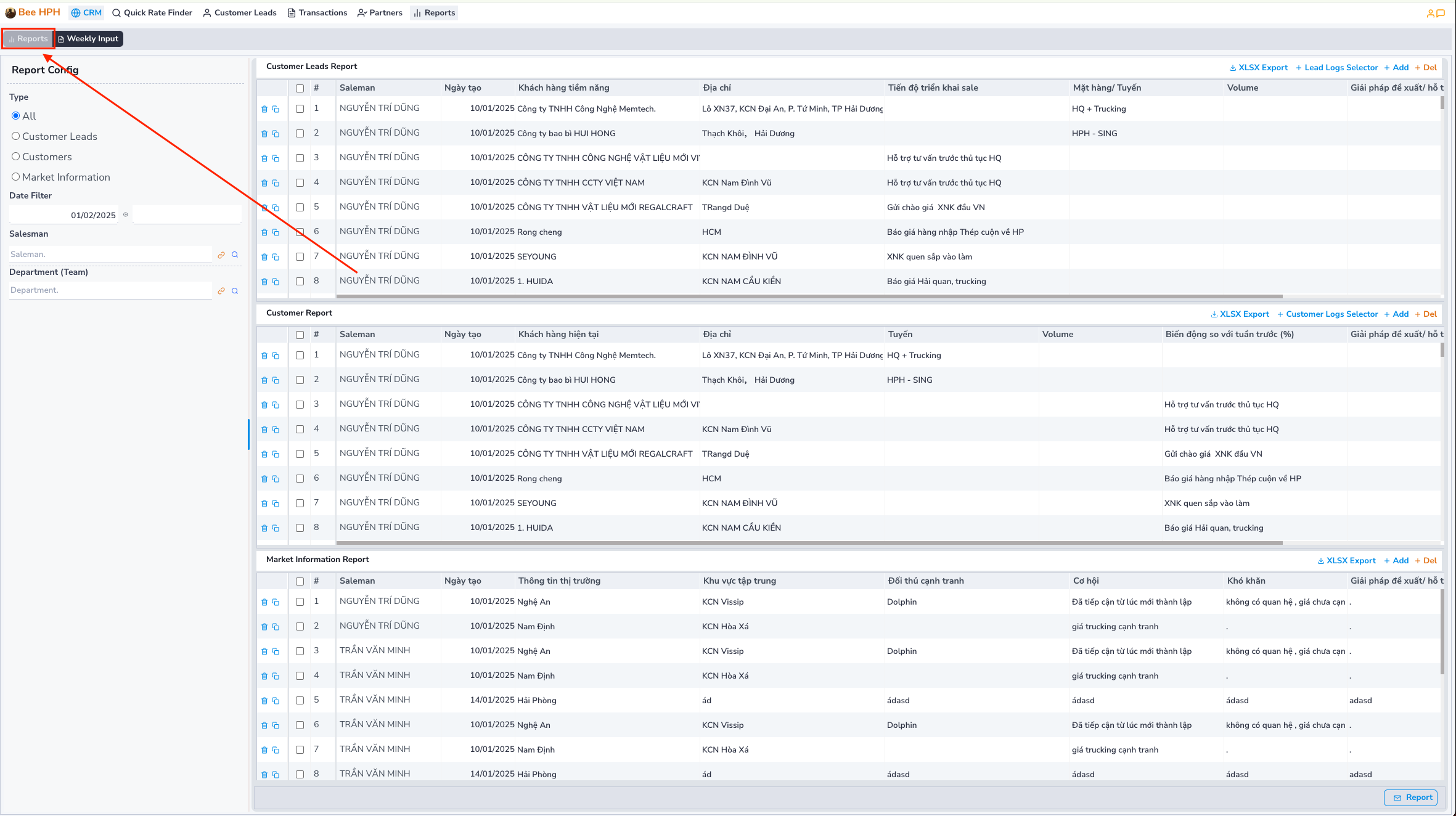Weekly Report
Hướng dẫn gửi báo cáo tuần cho nhân viên kinh doanh.
Nội dung hướng dẫn
1. Cách Truy Cập Màn Hình Tạo Báo Cáo
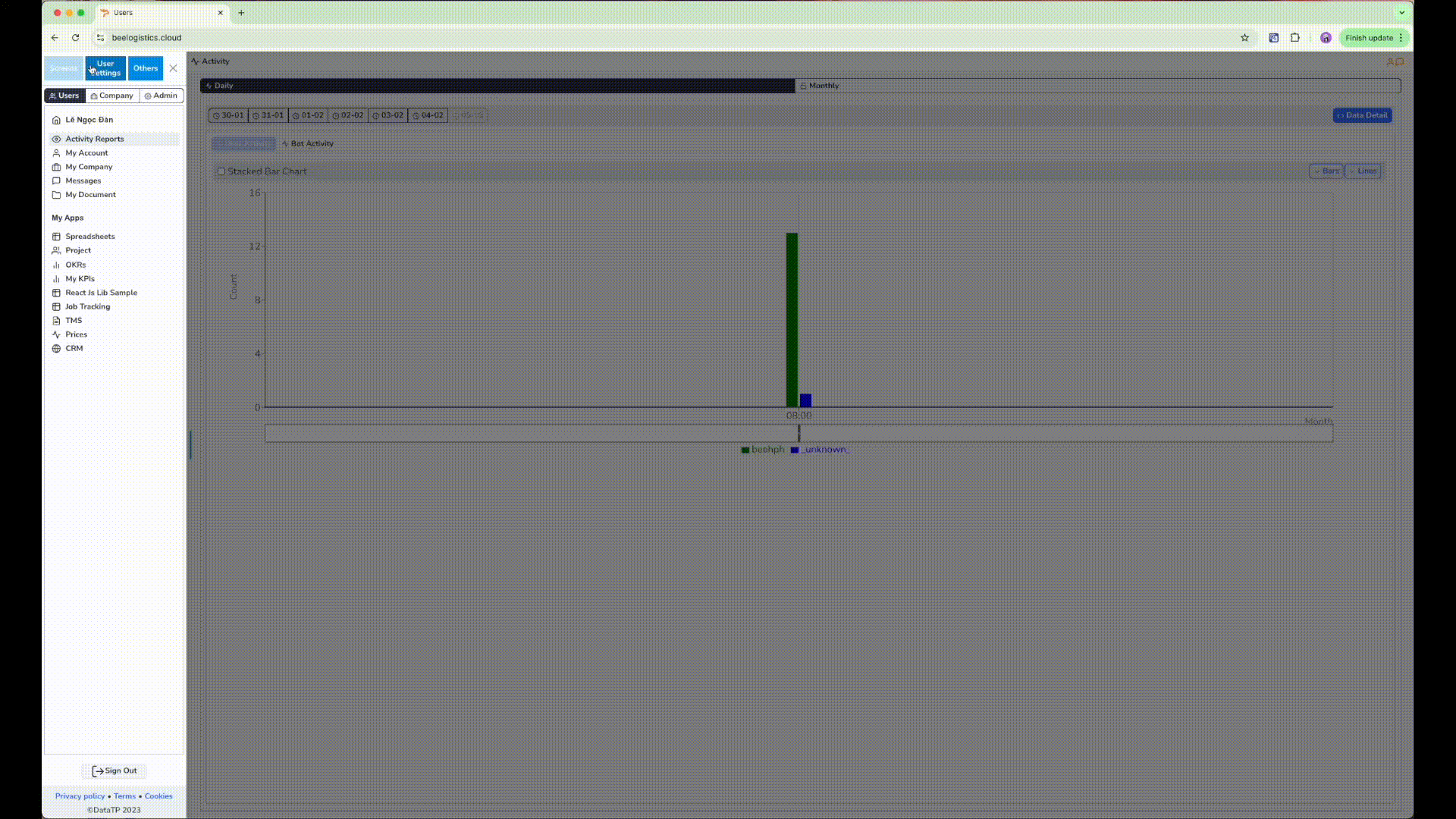
- Bước 1: Nhấp vào logo tên công ty ở góc trái màn hình để mở danh sách các module.
- Bước 2: Trong mục User, chọn
CRM. - Bước 3: Trên thanh công cụ, chọn
Report.
Phần báo cáo gồm 2 màn hình chính:
- Màn hình tổng hợp (
Report) (theo từng sale team, văn phòng, ... theo setup từ hệ thống). - Màn hình nhập liệu cho từng saleman (
Weekly Input)
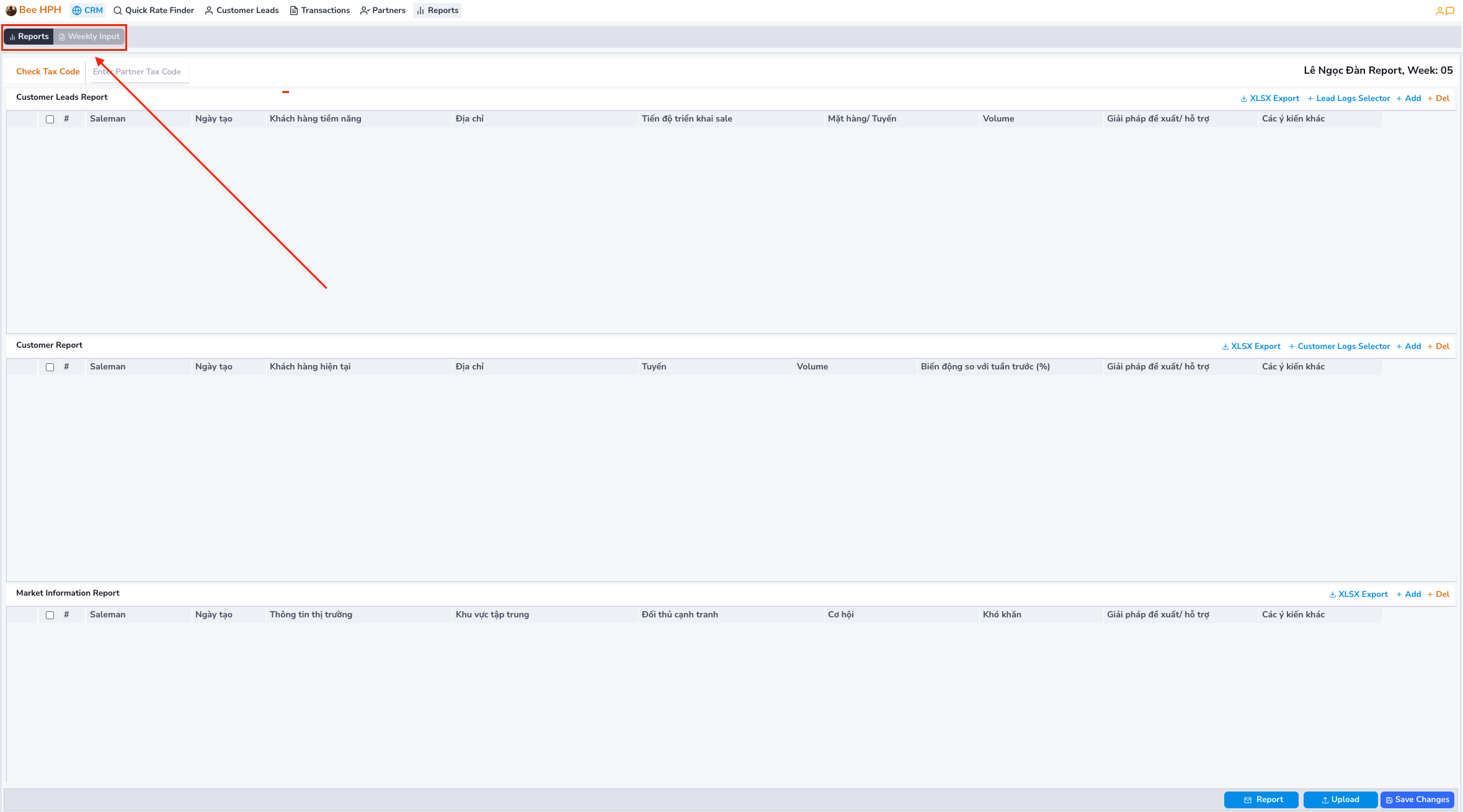
Màn hình nhập liệu báo cáo cho từng saleman.
Mặc định, phần mềm mở màn hình nhập liệu báo cáo tuần hiện tại (Weekly Input), bao gồm 3 phần:
-
Customer Lead Report: Báo cáo về khách hàng tiềm năng.
-
Customer Report: Báo cáo về khách hàng hiện tại.
-
Market Information Report: Báo cáo về thông tin thị trường.
Trên mỗi màn hình báo cáo, bạn sẽ thấy các nút chức năng sau:
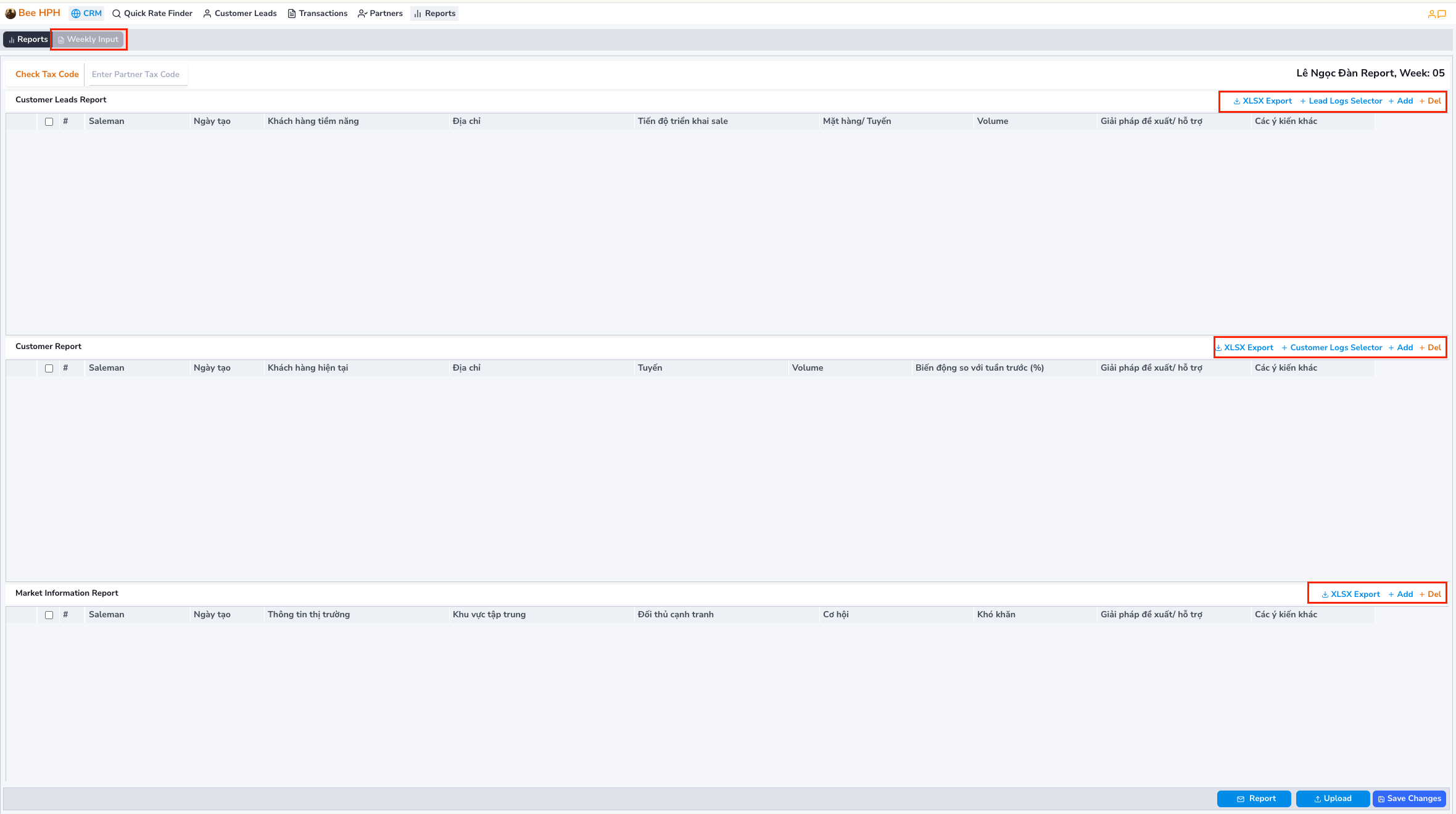
- Add: Thêm một dòng mới vào báo cáo.
- Del: Xóa dòng báo cáo đã chọn.
- XLSX Export: Xuất dữ liệu ra tệp Excel.
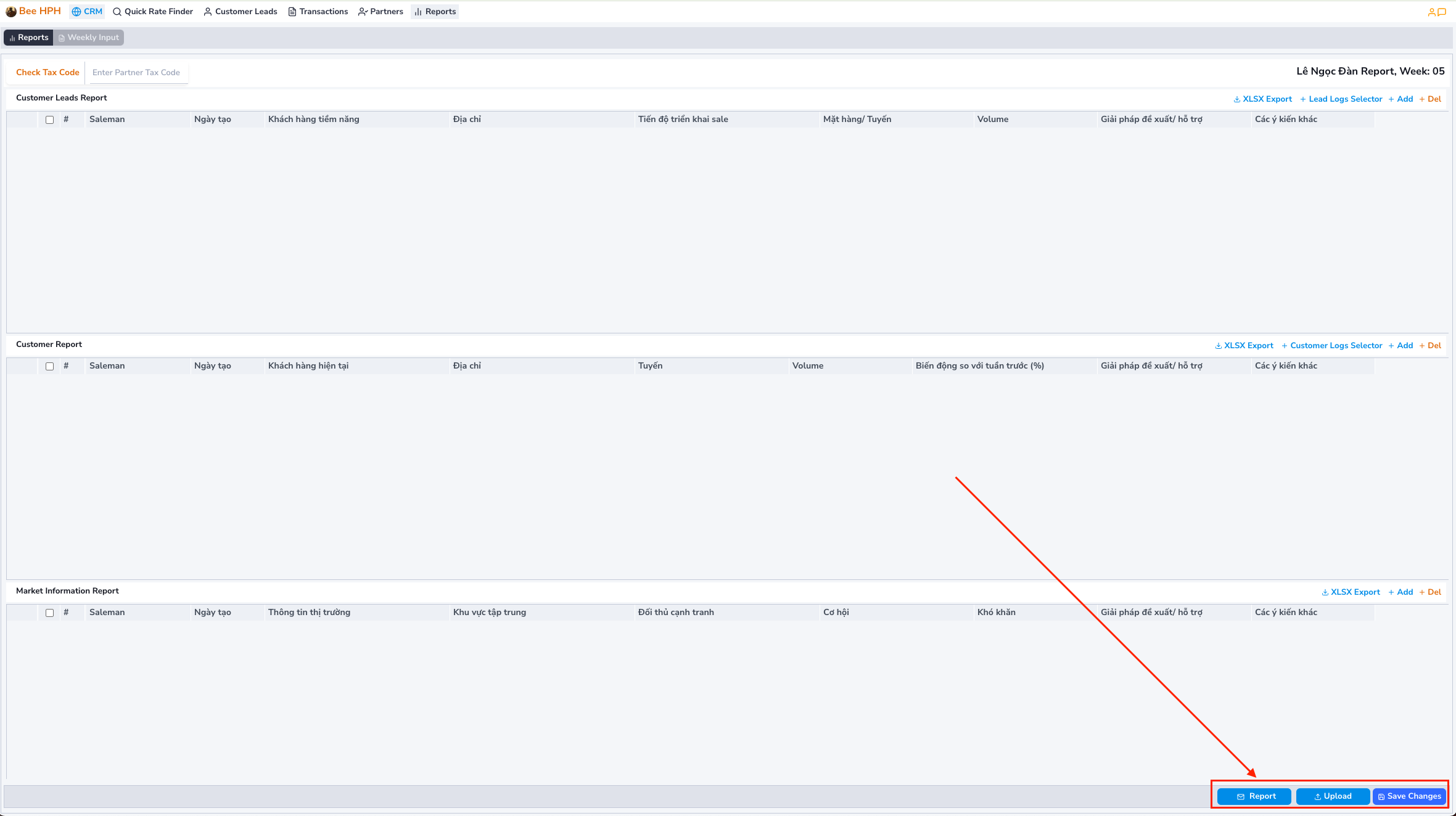
-
Report: Gửi báo cáo qua email.
-
Upload: Tải dữ liệu từ tệp Excel theo định dạng đã quy định Link download template upload
-
Save Changes: Lưu lại các thay đổi trên màn hình.
Màn Hình Tổng Hợp Dữ Liệu Báo Cáo Theo Từng Nhóm, Văn Phòng
Click chọn Tab Report trên danh sách tab trên cùng, góc trái.